文章詳情頁
WIN7下IE瀏覽器9.0英文界面字體如何更改成中文字體
瀏覽:133日期:2022-11-30 18:41:13
當你安裝WIN7系統時候,再安裝IE瀏覽器9.0,但是里面的東西變了英文版本的腫么辦呢?要重新安裝個中文版本的嗎?不用,下面小編告訴你該怎么辦!

具體步驟
1打開控制面板,找到Windows Update【單擊打開】。

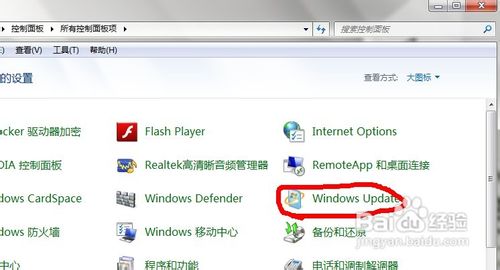
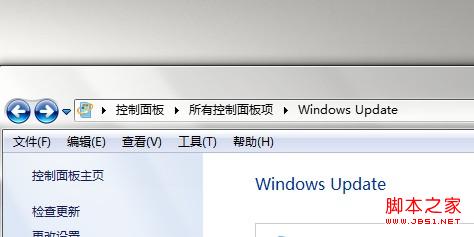
2點擊左邊的檢查更新,等待一會兒,就會顯示出你的電腦可以更新的東西了。
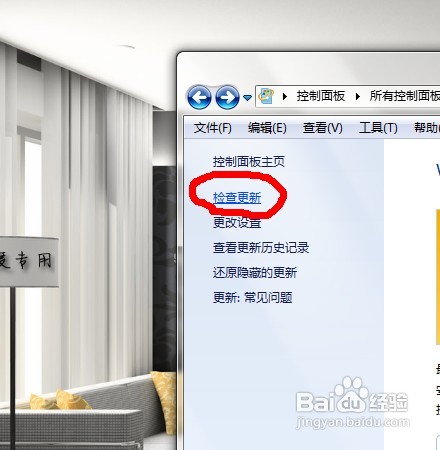

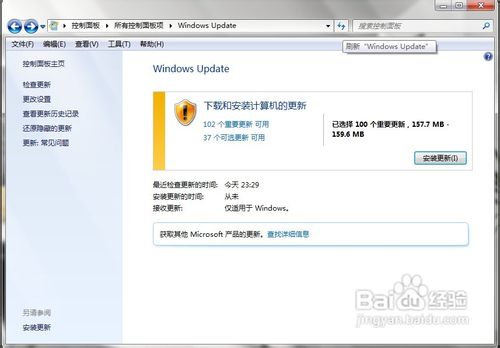
3點擊可選更新,找到用于Windows7的Windows Internet Explorer 9 語言包,在前面的方格處打上勾,點擊下面的確認。


4點擊安裝更新【當然,也可以在步驟三處把其他可選的和重要的更新都勾上,全部更新】,它就會自動下載更新。
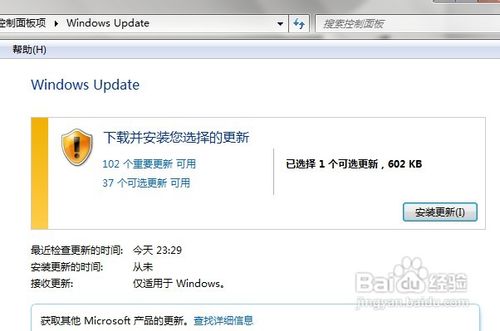
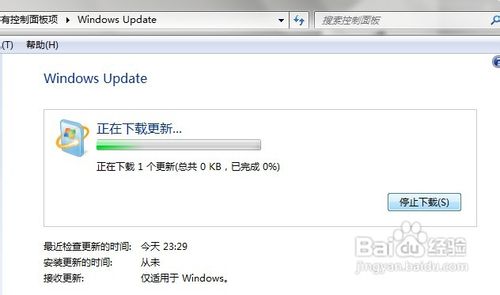
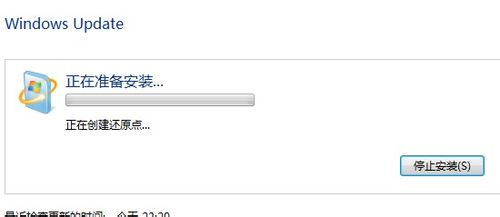

5假如要更新全部的話,在點擊安裝更新時候,要點擊上我接受許可條款,才能點擊完成。
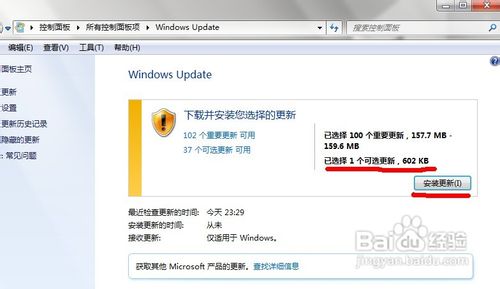
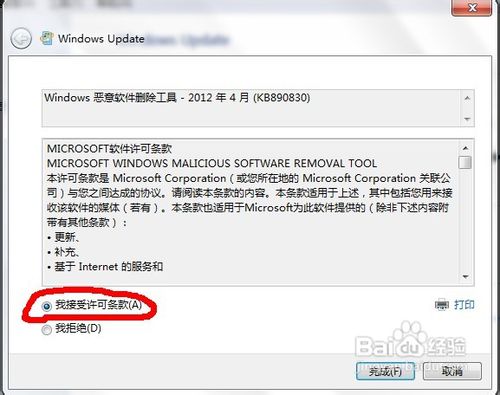

6再次打開控制面板,找到區域和語言【單擊打開】設置一下為中文(簡體,中國),重啟一下電腦就OK了。
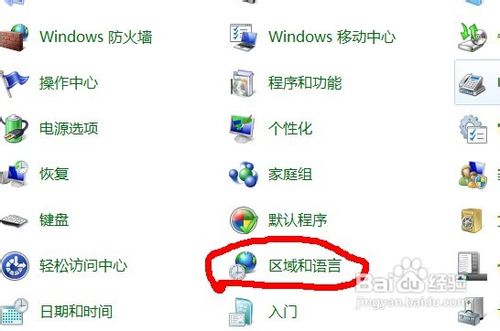
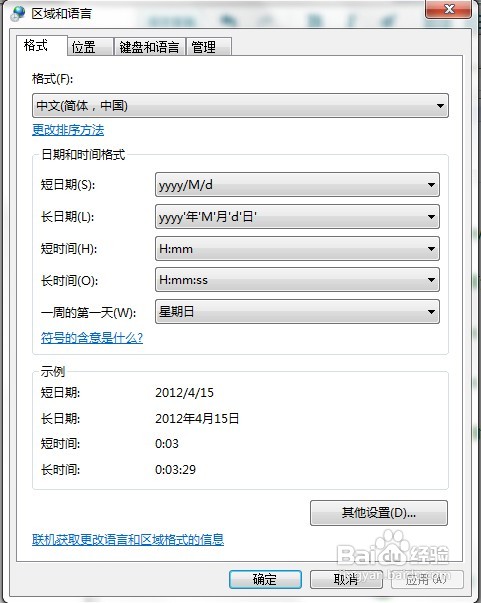
7重啟后,就可以變成中文顯示的了。
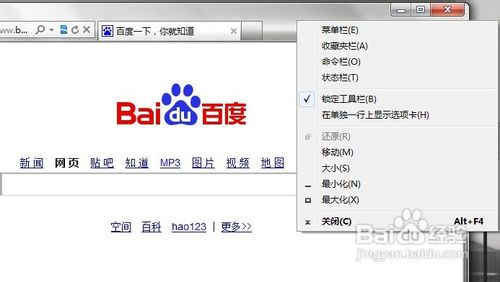
注意事項
要旗艦版的才可以喔!
要基于有網絡的基礎下才能進行。
還未弄之前,連自動連接寬帶顯示的也是英文的,但是按照小編的方法弄完后,也會變回中文顯示的喔!因為小編忘記截圖了,等記得的時候已經弄好成中文的了,就不在此發圖出來了。
相關文章:
1. deepin文件有個鎖頭怎么刪除? deepin刪除帶鎖頭文件的技巧2. 蘋果 macOS 13.2 開發者預覽版 Beta 2 發布3. 深度操作系統Deepin20.2.1發布(附下載和更新日志)4. deepin linux怎么切換到root權限? Deepin切換root用戶的技巧5. Mac無線網絡怎么設置?蘋果Mac電腦無線網絡設置教程6. Mac版steam錯誤代碼118怎么解決?Mac版steam錯誤代碼118解決教程7. Linux Mint系統輸入法怎么刪除? Linux Mint刪除多余輸入法的技巧8. Mac系統圖書如何自動插入連字符? Mac輸入不間斷連字符的技巧9. Win11 正式版 Build 22621.1105一月累積更新補丁KB5022303發布(附完整更新日志)10. 微軟Win11專業版即將默認禁用 SMB 來賓認證服務
排行榜
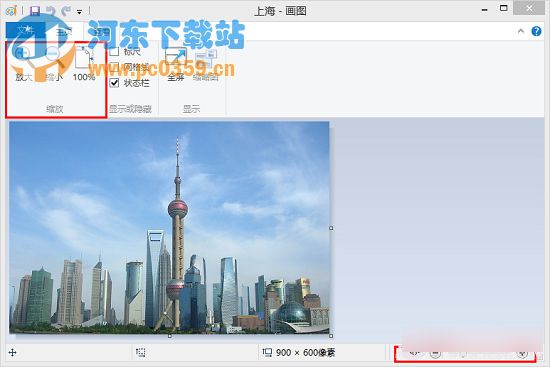
 網公網安備
網公網安備